
Geschrieben von Tamara
Aktualisiert am
5. Juni 2023
·
11:43
Sonos mit Google Home (Mini) verbinden
Hast du einen oder mehrere Sonos-Lautsprecher zu Hause und möchtest sie mit einem Google Home oder Google Home Mini verbinden? Das ist möglich! Dazu benötigst du einen Google Home Mini. Wir erklären dir gern, wie das Verbinden deiner Sonos-Lautsprecher mit einem Google Home oder Google Home Mini genau funktioniert.
Deinen Sonos mit Google Home verbinden
- Verbinde deinen Chromecast mit Sonos
- Führe die Einrichtung über die Sonos App durch
- Führe die Einrichtung über die Google Home App durch

Bitte beachte: Benötigst du einen Google Home?
Du musst deinen Sonos Lautsprecher nur dann mit einem Google Home verbinden, wenn im Lautsprecher kein Google Assistant integriert ist. Die Sonos Eras und Sonos One Lautsprecher verfügen beide über einen integrierten Google. Hast du einen dieser Lautsprecher zu Hause? Lies dann im folgenden Artikel, wie du den Google Assistant aktivieren kannst.

Tipp 1: Verbinde einen Google Chromecast Audio mit deinem Sonos Lautsprecher
Bitte beachte: Du benötigst einen Google Chromecast Audio, um deinen Sonos-Lautsprecher mit einem Google Home-Lautsprecher zu verbinden. Schließe den Chromecast über das mit dem Chromecast gelieferte gelbe Audiokabel an deinen Sonos-Lautsprecher an.

Tipp 2: Verwende die Sonos App
Öffne die Sonos App auf deinem Smartphone. Wähle oben rechts im Hamburger-Menü „Line-in“ aus. Damit stellst du ein, dass ein Audiogerät über den Audioeingang angeschlossen ist.
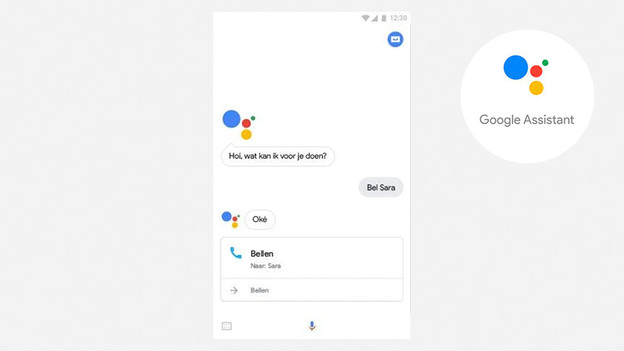
Tipp 3: Verwende die Google Home App
Öffne die Google Home App auf deinem Smartphone. Füge in der App deinen Google Chromecast Audio als Gerät hinzu. Klicke dazu auf das Pluszeichen. Klicke auf Gerät hinzufügen und befolge alle Schritte im Menü. Danach ist der Chromecast mit eventuellen anderen in deinem Raum vorhandenen Lautsprechern und mit dem Sprachassistenten verbunden.
Artikel von Tamara
Audio-Experte.
